如何使用 diskgenius 对硬盘进行分区?diskgenius 是一个功能强大的硬盘分区管理工具,可帮助用户轻松分区和管理硬盘。如果你想要对硬盘进行分区,本指南将一步步带你了解 diskgenius 的分区过程,让你轻松完成分区操作。
1、我们打开DiskGenius,点击红框内的"<>"符号可以找到需要分区的硬盘。
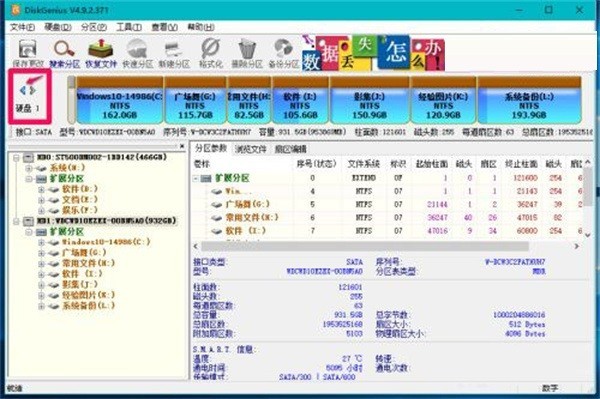
2、我们找到需要分区的硬盘以后,点击工具栏中的【快速分区】。

3、在快速分区窗口的高级设置下,可调整分区大小(或默认分区大小),调整后点击:确定。

4、在弹出的DiskGenius对话框中,点击:是(Y)。

5、在Windows10系统中使用DiskGenius给硬盘建立新分区操作迅速完成。
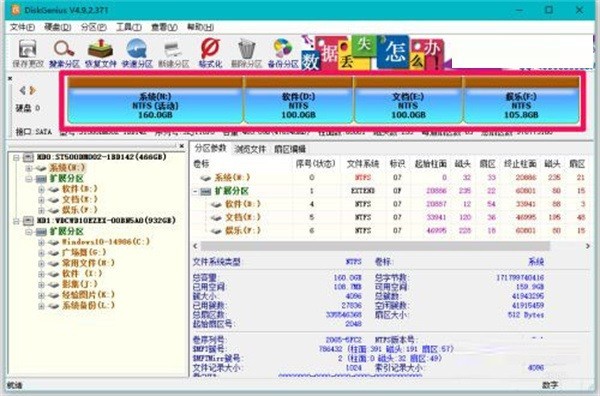
6、点击窗口左上角的【文件】,在下拉菜单中点击【退出】,退出DiskGenius软件程序。

软件介绍
DiskGenius是一款硬盘分区及数据恢复软件。它是在最初的DOS版的基础上开发而成的。Windows版本的DiskGenius软件,除了继承并增强了DOS版的大部分功能外(少部分没有实现的功能将会陆续加入),还增加了许多新的功能。如:已删除文件恢复、分区复制、分区备份、硬盘复制等功能。另外还增加了对VMWare、Virtual PC、VirtualBox虚拟硬盘的支持。更多功能正在制作并在不断完善中。
以上就是diskgenius怎么分区 diskgenius分区教程的详细内容,更多请关注php中文网其它相关文章!

每个人都需要一台速度更快、更稳定的 PC。随着时间的推移,垃圾文件、旧注册表数据和不必要的后台进程会占用资源并降低性能。幸运的是,许多工具可以让 Windows 保持平稳运行。

Copyright 2014-2025 https://www.php.cn/ All Rights Reserved | php.cn | 湘ICP备2023035733号